Содержание
- 2. Для початку роботи необхідно зайти на сайт УЦОЯО www.testportal.gov.ua і відкрити сервіс «Заклади освіти»
- 3. На сторінці, що відкриється, введіть логін і пароль, отримані в РЦОЯО, та здійсніть вхід до вкладки
- 4. •••••••••••••••••••••••••••••••••• 1. Вкладка «Інформація про заклад»* Заповнює керівник навчального закладу, надаючи оновлену інформацію для довідників навчальних
- 5. Опис Блоку 1 * 1 Назва * 2 Тип * 3 Ступінь * 4 Форма власності
- 6. Опис Блоку 1 (продовження) Інформація Блоку 1 вивантажується у форму з бази даних УЦОЯО. Керівник навчального
- 7. Опис Блоку 2 Кількість учнів закладу, які навчаються в: 9 кл. ___ ; 10 кл. ___
- 8. Блок 2 не містить заповнених полів, тому керівник ЗНЗ має внести до них інформацію, враховуючи наступне:
- 9. Блок 2 не містить заповнених полів, тому керівник ЗНЗ має внести до них інформацію, враховуючи наступне:
- 10. Після внесення інформації до 1 і 2 блоків необхідно підтвердити дані: Для цього існує кнопка, після
- 11. Відділ (управління) освіти збирає та формує папку з відсканованими картками ЗНЗ, завіреними підписами керівників ЗНЗ та
- 12. На сторінці відповідного органу управління освітою поряд зі списком підпорядкованих навчальних закладів буде колонка, у якій
- 13. До початку реєстрації осіб для участі в ЗНО керівник навчального закладу має змогу вносити зміни до
- 14. Дії після підтвердження інформації: Увага! Якщо керівник закладу на сторінці внесе зміни до інформації після проставлення
- 15. Відповідно до наказу МОН України від 31 серпня 2016 № 1055 «Про затвердження Календарного плану підготовки
- 16. •••••••••••••••••••••••••••••••••• 2. Вкладка «Реєстр Карток»* Вкладки, позначені *, будуть додані в поточному році
- 17. У вкладці «Реєстр Карток» відображається інформація про випускників закладу, які створили реєстраційні картки: Увага! Якщо випускник
- 18. •••••••••••••••••••••••••••••••••• 3. Вкладка «Списки зареєстрованих»
- 19. У вкладці відображається інформація про випускників закладу, яких зареєстровано для проходження ЗНО, за поданою нижче формою:
- 20. •••••••••••••••••••••••••••••••••• 4. Вкладка «Відомості результатів»
- 21. У вкладці розміщуються: Відомості результатів ДПА за освітній рівень повної загальної середньої освіти, проведеної у формі
- 22. •••••••••••••••••••••••••••••••••• 5. Вкладка «Апеляція на результати ЗНО»* Вкладки, позначені *, будуть додані в поточному році
- 23. У вкладці розміщуються: Відомості змін результатів ДПА за освітній рівень повної загальної середньої освіти, проведеної у
- 25. Скачать презентацию

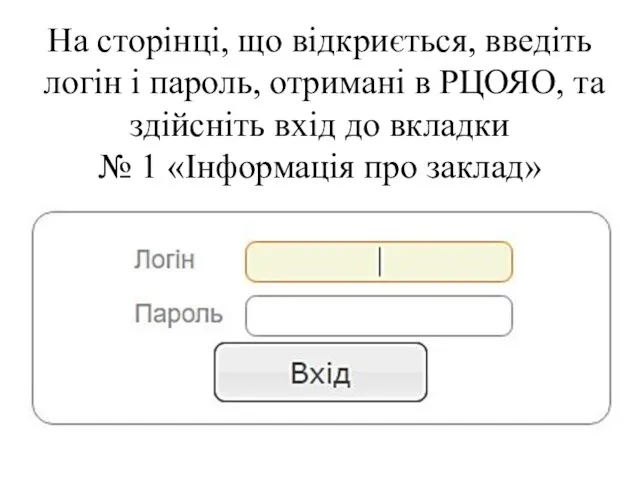



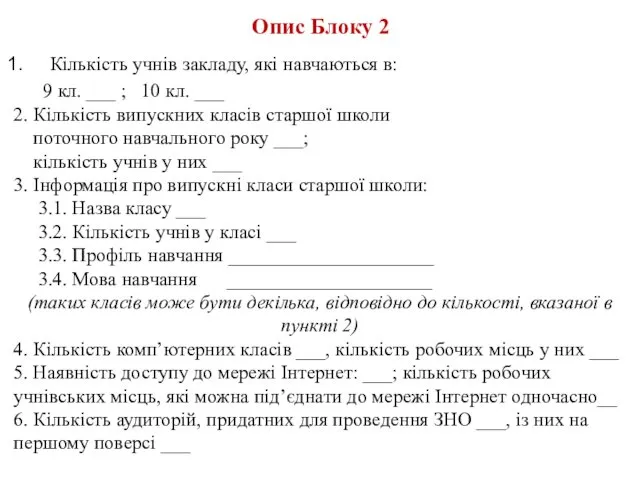
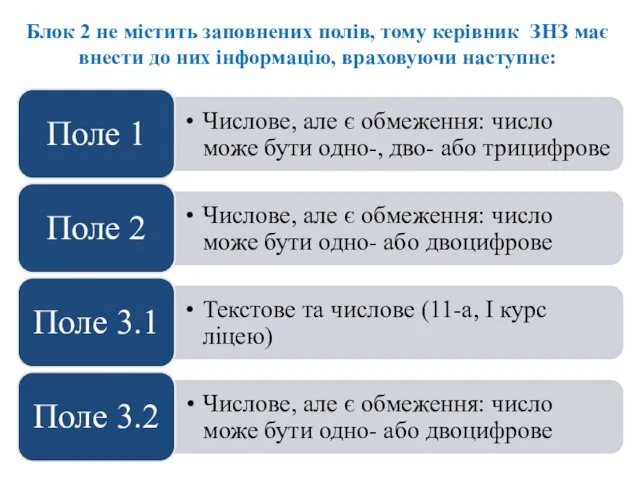

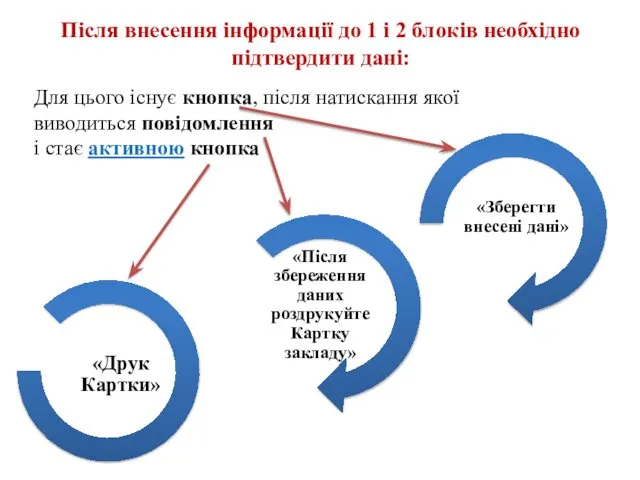



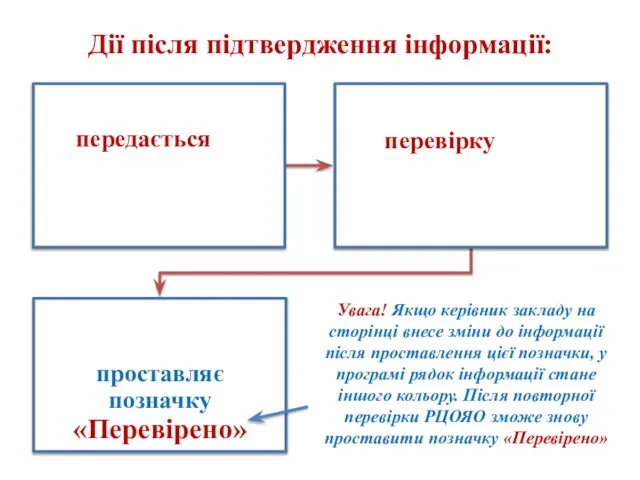




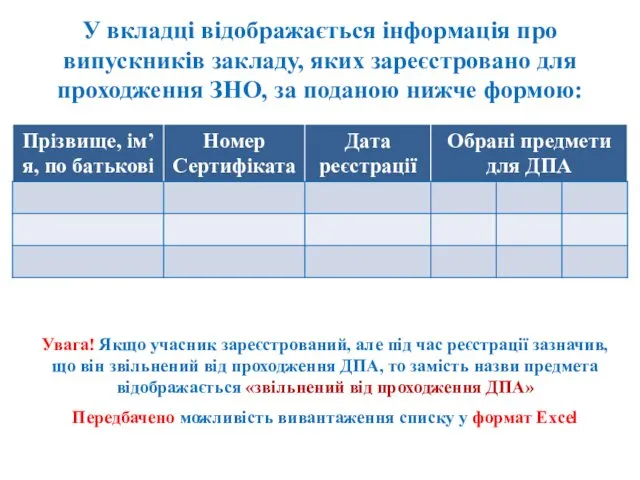




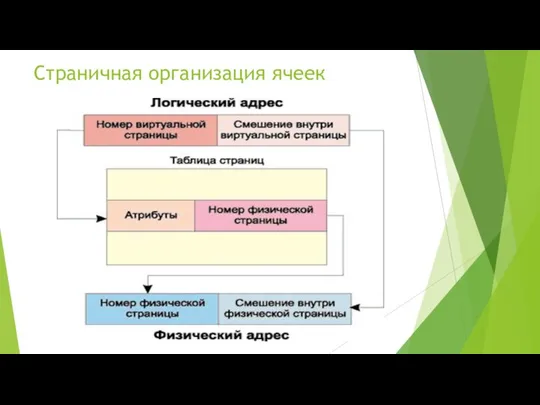 Сегментно-страничная организация ячеек. Организация памяти
Сегментно-страничная организация ячеек. Организация памяти Различные способы распространения правовой информации, их достоинства и недостатки
Различные способы распространения правовой информации, их достоинства и недостатки Создание презентации с помощью шаблона оформления
Создание презентации с помощью шаблона оформления Методические принципы создания электронных учебников
Методические принципы создания электронных учебников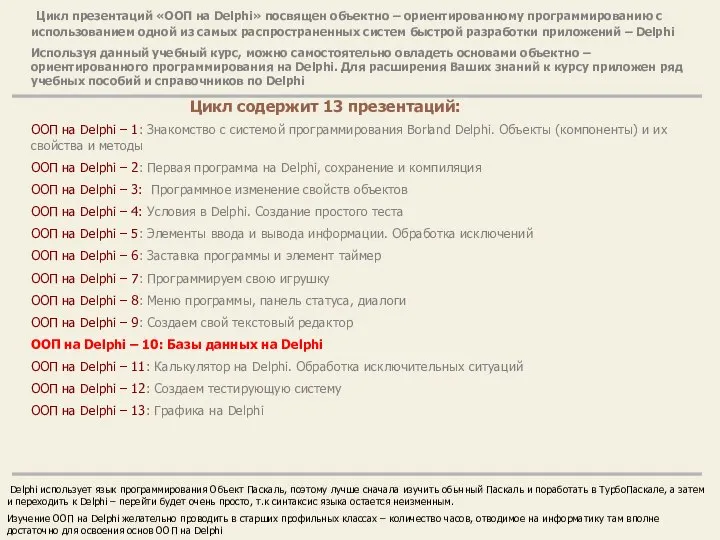 ООП на Delphi – 10: Базы данных на Delphi
ООП на Delphi – 10: Базы данных на Delphi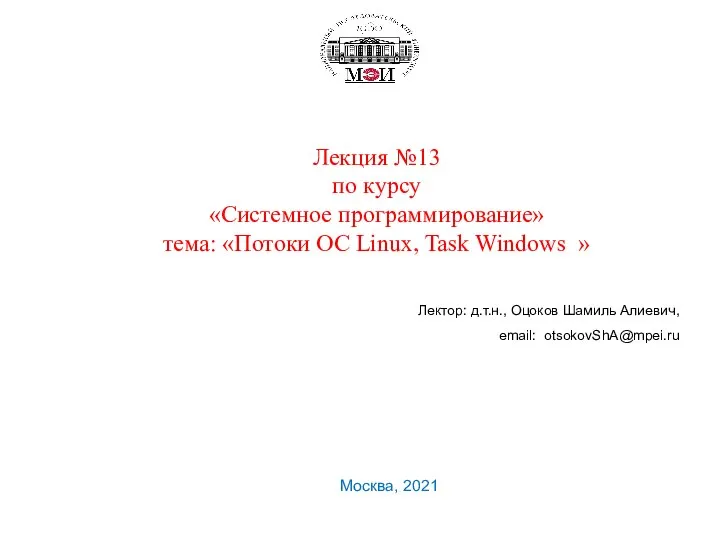 Потоки ОС Linux, Task Windows
Потоки ОС Linux, Task Windows Автоматизация процессов разработки веб-приложения
Автоматизация процессов разработки веб-приложения Презентация "Состав предметов и их действия Повторение" - скачать презентации по Информатике
Презентация "Состав предметов и их действия Повторение" - скачать презентации по Информатике Обеспечение качества аэронавигационных данных
Обеспечение качества аэронавигационных данных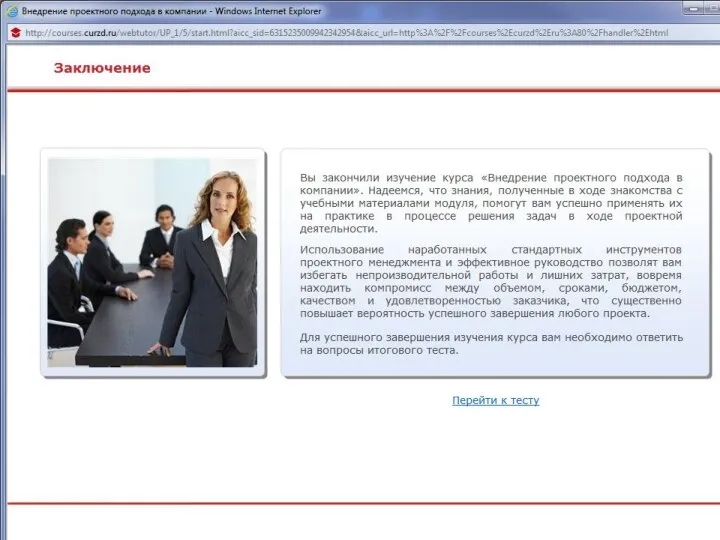 Корпоративный университет ОАО РЖД. Итоговое тестирование по курсу Внедрение проектного подхода в компании
Корпоративный университет ОАО РЖД. Итоговое тестирование по курсу Внедрение проектного подхода в компании Двоичное кодирование числовой информации
Двоичное кодирование числовой информации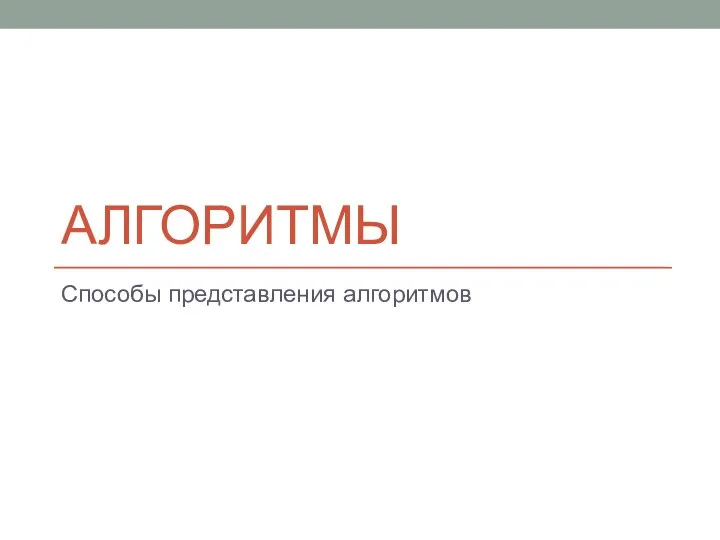 АЛГОРИТМЫ Способы представления алгоритмов
АЛГОРИТМЫ Способы представления алгоритмов Регламенты библиотечно-информационных технологий. (Лекция 5)
Регламенты библиотечно-информационных технологий. (Лекция 5)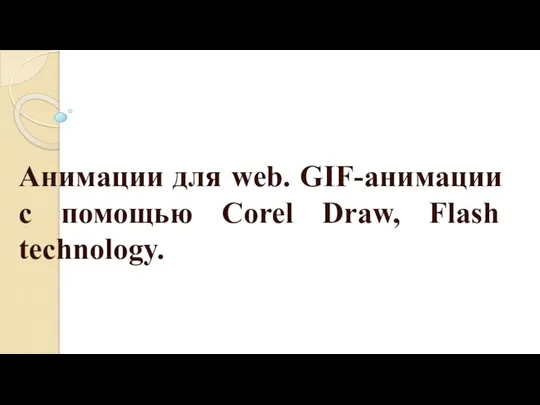 Анимации для web. GIF-анимации с помощью Corel Draw, Flash technology
Анимации для web. GIF-анимации с помощью Corel Draw, Flash technology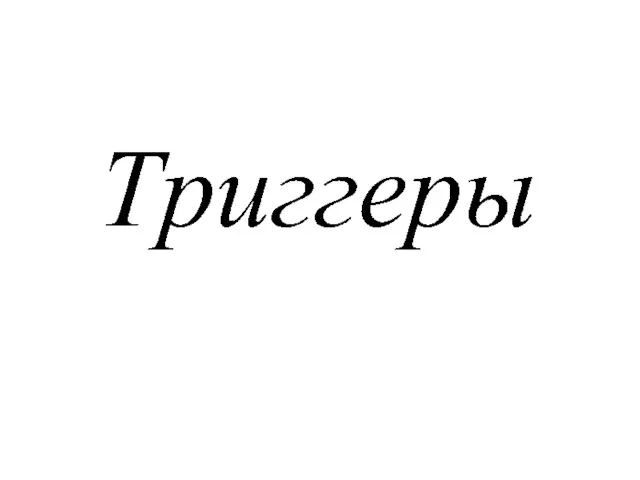 Асинхронные и синхронные триггеры
Асинхронные и синхронные триггеры Как заполнить заявку на конкурс?
Как заполнить заявку на конкурс? Обзор программируемых логических интегральных схем и интегральных схем гибкой логики
Обзор программируемых логических интегральных схем и интегральных схем гибкой логики Криптография — одна из старейших наук
Криптография — одна из старейших наук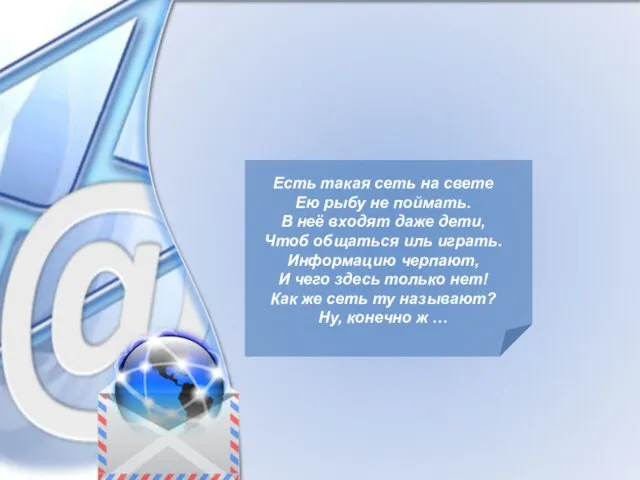 Дети в интернете
Дети в интернете Подсистема Производство
Подсистема Производство Указатели и ссылки
Указатели и ссылки تررین پرترا جامع ترین و پرر ینننر ت اجتماعی کشور
تررین پرترا جامع ترین و پرر ینننر ت اجتماعی کشور Текстові величини. Програмування
Текстові величини. Програмування Как изменилась наша жизнь с появлением Интернета
Как изменилась наша жизнь с появлением Интернета Файлы и папки
Файлы и папки Системы автоматизированного проектирования (САПР)
Системы автоматизированного проектирования (САПР) Leasehold Conveyancing - Conversion Audit for graphics update_sanitized
Leasehold Conveyancing - Conversion Audit for graphics update_sanitized Разработка web-портала спортивной общественной организации
Разработка web-портала спортивной общественной организации